Hoc tin hoc van phong o Thanh Hoa
Máy tính xách tay của bạn hiển thị sai phần trăm pin? Cách khắc phục thế nào? Mời bạn tham khảo nhé!
-
Thực hiện chu kỳ nguồn
Bước 1:
Nhấn nút nguồn để tắt máy tính xách tay và rút tất cả các thiết bị kết nối bên ngoài.
Bước 2:
Tháo pin máy tính xách tay. Tiếp theo, nhấn và giữ nút nguồn trong 15-20 giây. Điều đó sẽ loại bỏ mọi điện tích còn lại bên trong máy tính xách tay.
Bước 3:
Lắp lại pin sau một phút và bật nguồn máy tính xách tay. Sau đó, kiểm tra xem Windows có hiển thị đúng phần trăm pin không.
-
Hiệu chỉnh pin
Bước 1:
Nhấn tổ hợp phím Windows + R để mở hộp thoại Run. Nhập powercfg.cpl vào khung trống Open và nhấn Enter.
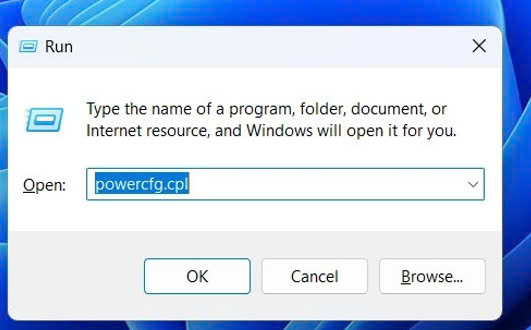
Bước 2:
Trong cửa sổ Power Options hiển thị, kích vào liên kết Change when the computer sleeps ở khung bên trái.

Bước 3:
Chuyển tất cả các thiết lập bên phải mục Turn off the display và Put the computer to sleep thành Never.

Bước 4:
Tiếp theo kích vào liên kết Change advanced power settings ở phía dưới.
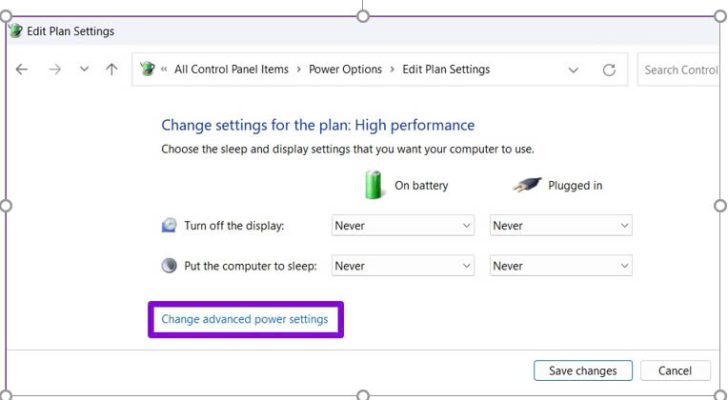
Bước 5:
Kích đúp vào mục Battery và sau đó là Critical battery action.

Bước 6:
Dưới mục Critical battery action, sử dụng trình đơn thả xuống để chọn Hibernate cho các tùy chọn On battery và Plugged.
Bước 7:
Tiếp theo, kích đúp vào mục Critical battery level sử dụng trình đơn thả xuống để chọn giá trị ở mức thấp nhất có thể. Sau đó, nhấn nút Apply sau khi nhấn nút OK.

Sau khi đã thay đổi cấu hình các tùy chọn quản lý năng lượng, bạn có thể hiệu chỉnh pin máy tính xách tay của mình bằng cách thực hiện theo các bước sau.
Bước 1:
Sạc pin máy tính xách tay đến 100% và để nó cắm trong ít nhất vài giờ sau đó.
Bước 2:
Rút phích cắm máy tính xách tay và bắt đầu sử dụng. Cho phép máy tính xách tay xả hết pin và tự tắt.
Bước 3:
Sau khi máy tính hết điện, hãy cắm lại và sạc pin lại 100%.
Sau đó, máy tính xách tay Windows 11 của bạn sẽ cho kết quả đọc pin chính xác.
Trên đây là một số cách khắc phục lỗi hiện phần trăm pin sai, tin học ATC chúc các bạn thực hiện thành công nhé!

TRUNG TÂM ĐÀO TẠO KẾ TOÁN THỰC TẾ – TIN HỌC VĂN PHÒNG ATC
DỊCH VỤ KẾ TOÁN THUẾ ATC – THÀNH LẬP DOANH NGHIỆP ATC
Địa chỉ:
Số 01A45 Đại lộ Lê Lợi – Đông Hương – TP Thanh Hóa
( Mặt đường Đại lộ Lê Lợi, cách bưu điện tỉnh 1km về hướng Đông, hướng đi Big C)
Tel: 0948 815 368 – 0961 815 368

Dia chi day tin hoc van phong thuc te tai Thanh Hoa
Dia chi day tin hoc van phong thuc te o Thanh Hoa
TRUNG TÂM ĐÀO TẠO KẾ TOÁN THỰC TẾ – TIN HỌC VĂN PHÒNG ATC
Đào tạo kế toán ,tin học văn phòng ở Thanh Hóa, Trung tâm dạy kế toán ở Thanh Hóa, Lớp dạy kế toán thực hành tại Thanh Hóa, Học kế toán thuế tại Thanh Hóa, Học kế toán thực hành tại Thanh Hóa, Học kế toán ở Thanh Hóa.
? Trung tâm kế toán thực tế – Tin học ATC
☎ Hotline: 0961.815.368 | 0948.815.368
? Địa chỉ: Số 01A45 Đại lộ Lê Lợi – P.Đông Hương – TP Thanh Hóa (Mặt đường đại lộ Lê Lợi, cách cầu Đông Hương 300m về hướng Đông).
Tin tức mới
Cách đánh số trang trong Google Docs
Học tin học văn phòng tại Thanh Hóa Bạn soạn cả chục trang trên Google
Cách đổi màu nền Google Docs bằng máy tính đơn giản nhất
Học tin học cấp tốc ở thanh hóa Bạn muốn làm mới giao diện tài
Trung tâm tin học ở thanh hóa
Trung tâm tin học ở thanh hóa Ngày 20/10 – Khúc ca dành tặng những
Cách gộp 2 trang thành 1 trang trong Word chi tiết nhất.
Học tin học văn phòng tại Thanh Hóa Trong quá trình soạn thảo văn bản,
Học kế toán ở thanh hóa
Học kế toán ở thanh hóa Ngày 20/10 – ngày Phụ nữ Việt Nam, là
Cách chỉnh khoảng cách chữ trong word đơn giản nhất.
Học tin học văn phòng tại Thanh Hóa Bạn gõ văn bản trong Word nhưng
Cách Copy một trang trong Word nhanh chóng
Trung tam tin hoc o thanh hoa Trong quá trình làm việc với Word, đôi
Học tin học ở thanh hóa
Học tin học ở thanh hóa Ngày 20/10 – ngày Phụ nữ Việt Nam –